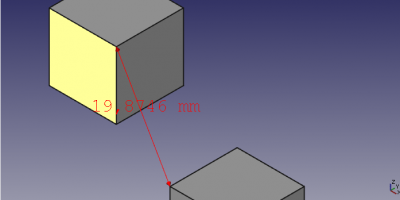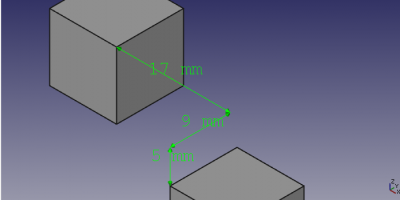Part Measure Linear/it: Difference between revisions
(Updating to match new version of source page) |
(Updating to match new version of source page) |
||
| Line 1: | Line 1: | ||
<languages/> |
<languages/> |
||
<div class="mw-translate-fuzzy"> |
|||
{{Docnav/it|[[Std_Measure_Menu/it|Menu misure]]|[[Part_Measure_Angular/it|Misure di angoli]]|[[Std_Measure_Menu/it|Menu Misure]]|IconL=Std_Measure_Menu.png|IconC=Part_Measure_Linear.svg|IconR=Part_Measure_Angular.svg}} |
{{Docnav/it|[[Std_Measure_Menu/it|Menu misure]]|[[Part_Measure_Angular/it|Misure di angoli]]|[[Std_Measure_Menu/it|Menu Misure]]|IconL=Std_Measure_Menu.png|IconC=Part_Measure_Linear.svg|IconR=Part_Measure_Angular.svg}} |
||
</div> |
|||
<div class="mw-translate-fuzzy"> |
|||
{{GuiCommand/it |
{{GuiCommand/it |
||
|Name=Part Measure Linear |
|Name=Part Measure Linear |
||
| Line 8: | Line 11: | ||
|Workbenches=[[Part Module/it|Part]] |
|Workbenches=[[Part Module/it|Part]] |
||
}} |
}} |
||
</div> |
|||
| Line 17: | Line 21: | ||
== Utilizzo == |
== Utilizzo == |
||
<div class="mw-translate-fuzzy"> |
|||
# Seleziona una qualsiasi combinazione di due elementi: vertici, bordi, facce |
# Seleziona una qualsiasi combinazione di due elementi: vertici, bordi, facce |
||
# Premere il pulsante {{KEY|[[File:Part Measure Linear.png|24px]] '''Misura Lineare'''}}. |
# Premere il pulsante {{KEY|[[File:Part Measure Linear.png|24px]] '''Misura Lineare'''}}. |
||
# In alternativa, il comando può essere avviato senza preventiva selezione. Quindi si apre una finestra di selezione nella scheda Azioni. Un widget di controllo fornisce anche i pulsanti per ripristinare la selezione, commutare la visualizzazione della misurazione nella vista 3D e cancellare tutte le misurazioni. |
# In alternativa, il comando può essere avviato senza preventiva selezione. Quindi si apre una finestra di selezione nella scheda Azioni. Un widget di controllo fornisce anche i pulsanti per ripristinare la selezione, commutare la visualizzazione della misurazione nella vista 3D e cancellare tutte le misurazioni. |
||
# Le misurazioni vengono scaricate automaticamente quando si chiude il documento. |
# Le misurazioni vengono scaricate automaticamente quando si chiude il documento. |
||
</div> |
|||
<div class="mw-translate-fuzzy"> |
|||
{{Docnav/it|[[Std_Measure_Menu/it|Menu misure]]|[[Part_Measure_Angular/it|Misure di angoli]]|[[Std_Measure_Menu/it|Menu Misure]]|IconL=Std_Measure_Menu.png|IconC=Part_Measure_Linear.svg|IconR=Part_Measure_Angular.svg}} |
{{Docnav/it|[[Std_Measure_Menu/it|Menu misure]]|[[Part_Measure_Angular/it|Misure di angoli]]|[[Std_Measure_Menu/it|Menu Misure]]|IconL=Std_Measure_Menu.png|IconC=Part_Measure_Linear.svg|IconR=Part_Measure_Angular.svg}} |
||
</div> |
|||
Revision as of 20:04, 6 October 2020
|
|
| Posizione nel menu |
|---|
| Misure → Misura Lineare |
| Ambiente |
| Part |
| Avvio veloce |
| Nessuno |
| Introdotto nella versione |
| - |
| Vedere anche |
| Nessuno |
Descrizione
Questo strumento misura la distanza tra due elementi di topologia selezionati (vertice, bordo, faccia) e visualizza la misurazione nella vista 3D. La distanza più breve tra i due elementi è indicata in rosso e le misure delta (distanze parallele agli assi X, Y, Z standard) sono visualizzate in verde.
Utilizzo
- Seleziona una qualsiasi combinazione di due elementi: vertici, bordi, facce
- Premere il pulsante
 Misura Lineare.
Misura Lineare. - In alternativa, il comando può essere avviato senza preventiva selezione. Quindi si apre una finestra di selezione nella scheda Azioni. Un widget di controllo fornisce anche i pulsanti per ripristinare la selezione, commutare la visualizzazione della misurazione nella vista 3D e cancellare tutte le misurazioni.
- Le misurazioni vengono scaricate automaticamente quando si chiude il documento.
- Primitives: Box, Cylinder, Sphere, Cone, Torus, Tube, Create primitives, Shape builder
- Creation and modification: Extrude, Revolve, Mirror, Fillet, Chamfer, Make face from wires, Ruled Surface, Loft, Sweep, Section, Cross sections, 3D Offset, 2D Offset, Thickness, Projection on surface, Attachment
- Boolean: Make compound, Explode Compound, Compound Filter, Boolean, Cut, Fuse, Common, Connect, Embed, Cutout, Boolean fragments, Slice apart, Slice, XOR
- Measure: Measure Linear, Measure Angular, Measure Refresh, Clear All, Toggle All, Toggle 3D, Toggle Delta
- Getting started
- Installation: Download, Windows, Linux, Mac, Additional components, Docker, AppImage, Ubuntu Snap
- Basics: About FreeCAD, Interface, Mouse navigation, Selection methods, Object name, Preferences, Workbenches, Document structure, Properties, Help FreeCAD, Donate
- Help: Tutorials, Video tutorials
- Workbenches: Std Base, Assembly, BIM, CAM, Draft, FEM, Inspection, Mesh, OpenSCAD, Part, PartDesign, Points, Reverse Engineering, Robot, Sketcher, Spreadsheet, Surface, TechDraw, Test Framework
- Hubs: User hub, Power users hub, Developer hub